ამ სტატიაში გადავწყვიტეთ ვისაუბროთ იმაზე, თუ როგორ გადმოვწეროთ ვიდეოები iPhone-ზე. შესაძლოა, ეს მასალა აქტუალური იყოს იმ მომხმარებლებისთვის, რომლებიც სულ ახლახან გახდნენ ასეთი გაჯეტების მფლობელები და ჯერ არ გაერკვნენ ყველა სირთულე. სინამდვილეში, კითხვა არც ისე რთულია. თუ დიდი ხანია იყენებთ iPhone-ს, მაშინ იცნობთ ამ პროცესის რამდენიმე ხერხს და დღეს მხოლოდ ერთ ვარიანტზე ვისაუბრებთ.
სპეციალური აპლიკაცია
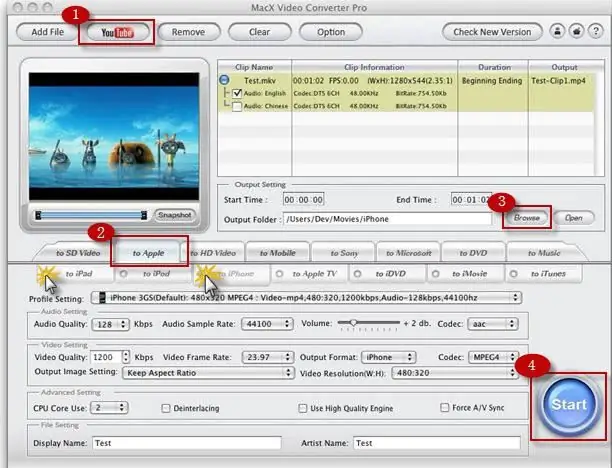
ასე რომ, პირველი, რაც გჭირდებათ, არის სპეციალური პროგრამის ჩამოტვირთვა, სახელად iTunes. თუ თქვენ უკვე გაქვთ დაინსტალირებული ეს აპლიკაცია, ამ შემთხვევაში მხოლოდ მისი გახსნა გჭირდებათ, მაგრამ თუ ინსტრუმენტი ჯერ არ არის თქვენს კომპიუტერში, მაშინ გირჩევთ ჩამოტვირთოთ იგი დეველოპერის ოფიციალური ვებსაიტიდან. წინააღმდეგ შემთხვევაში, ამ პროგრამის გარეშე, ჩვენი გადაწყვეტა, თუ როგორ უნდა ჩამოტვირთოთ ვიდეოები iPhone-ზე, თქვენთვის შეუსაბამო იქნება.
ფილმები
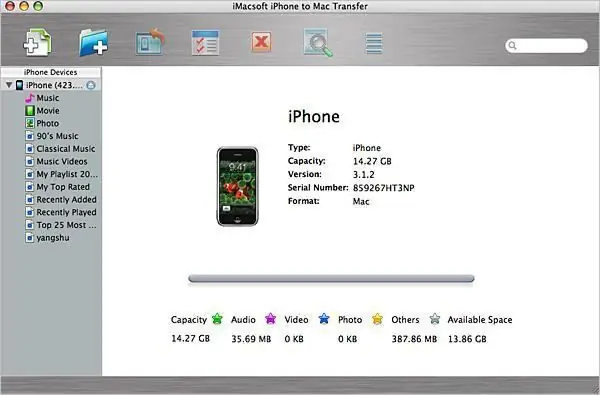
მას შემდეგ, რაც iTunes გაიხსნება პერსონალურ კომპიუტერზე, თქვენთქვენ უნდა დააკავშიროთ თქვენი მობილური მოწყობილობა USB კაბელის გამოყენებით, რომელიც მოყვება გაჯეტს. როდესაც პროგრამა სრულად არის აქტიური და მოწყობილობა სინქრონიზებულია, თქვენ უნდა გადახვიდეთ პროგრამის გვერდზე "ფილმები". თუ მობილური მოწყობილობა სწორად არის დაკავშირებული, ამ შემთხვევაში, კითხვა, თუ როგორ უნდა ჩამოტვირთოთ ვიდეო iPhone-ზე, შეიძლება გაგრძელდეს შემდგომში. საქაღალდეში გამოჩნდება ყველა ვიდეო ფაილი, რომელიც ინახება თქვენს ტელეფონში, შესაბამისად, საჭიროების შემთხვევაში, შეგიძლიათ ჩამოტვირთოთ ისინი თქვენს კომპიუტერში ან თუნდაც წაშალოთ ისინი. რა თქმა უნდა, თუ მობილური მოწყობილობა ახალია, მაშინ, სავარაუდოდ, მასზე ვიდეო არ ჩაიტვირთება და დირექტორია ცარიელი იქნება. ამ შემთხვევაში, თქვენ გაქვთ შეკითხვა, თუ როგორ უნდა ჩამოტვირთოთ ვიდეოები iPhone-ზე.
ინსტრუქცია
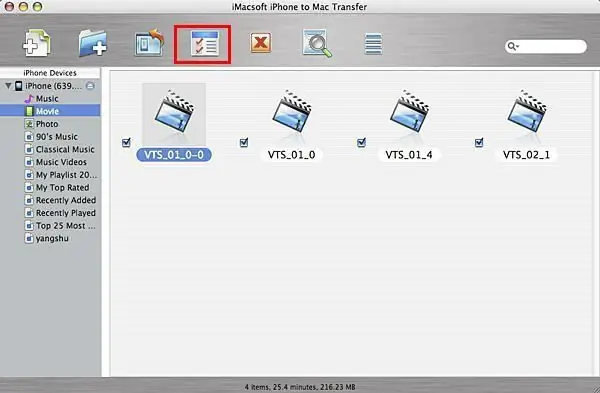
iPhone-ში ახალი ვიდეოს დასამატებლად, თქვენ უნდა დააჭიროთ ღილაკს "მენიუ" თავად iTunes პროგრამაში ზედა მარცხენა მხარეს, რის შემდეგაც შემოგთავაზებთ მცირე ჩამოსაშლელ სიას. აქ თქვენ უნდა აირჩიოთ "ბიბლიოთეკაში დამატება" ფუნქცია. ასე რომ, შემდეგი ნაბიჯი არის ვიდეო ფაილის არჩევა, რომლის ჩამოტვირთვასაც აპირებთ თქვენს ტელეფონში მომავალში. თუ თქვენ ჯერ ვერ გადაწყვიტეთ მასალა ან არ გაქვთ ის თქვენს პერსონალურ კომპიუტერზე, ამ შემთხვევაში ჩანაწერი უნდა ჩამოტვირთოთ ინტერნეტიდან. დარწმუნდით, რომ გახსოვდეთ, რომ შეგიძლიათ ჩამოტვირთოთ MP4 ფორმატი თქვენს iPhone მობილურ მოწყობილობაში. თუ თქვენ, მაგალითად, ცდილობთ ჩამოტვირთოთ AVI ან MPEG, მაშინ ტელეფონი მასზე უარს იტყვის.ითამაშეთ.
შეგიძლიათ iPhone 4-ზე ვიდეოების ჩამოტვირთვა მხოლოდ MP4 ფორმატში, მაგრამ თუ თქვენს ვიდეოებს სხვა ფორმატი აქვს, არ ინერვიულოთ, რადგან მათი გადაყვანა უპრობლემოდ შეგიძლიათ. რა თქმა უნდა, ჯერ ყველას არ მოუწია ამ კონვერტაციის ვიდეო ფაილებით გადაკეთება, მაგრამ ამის ნუ შეგეშინდებათ, რადგან თქვენ მხოლოდ უნდა ჩამოტვირთოთ სპეციალიზებული პროგრამა, რომელიც საშუალებას მოგცემთ განახორციელოთ ასეთი პროცესი და შემდეგ გადაიყვანოთ.
როგორც თქვენ აირჩევთ და დაამატებთ თქვენს ვიდეოებს, ისინი უნდა გამოჩნდეს ფილმების საქაღალდეში, ისევე როგორც თქვენს მეორე Home Projects დირექტორიაში. სინამდვილეში, ჯერ კიდევ ნაადრევია იმის თქმა, რომ კითხვა, თუ როგორ უნდა ჩამოტვირთოთ ვიდეო iPhone- ზე, მთლიანად მოგვარებულია, მაგრამ ჯერ კიდევ არსებობს რამდენიმე მნიშვნელოვანი წერტილი. თქვენ მიერ დამატებული ყველა ჩანაწერი იქნება iTunes ბიბლიოთეკაში, ამიტომ ახლა თქვენ უნდა გადამისამართოთ ყველა არჩეული მონაცემი თქვენს მობილურ მოწყობილობაზე ამ მდებარეობიდან. ეს კეთდება შემდეგნაირად.
მოძრაობა
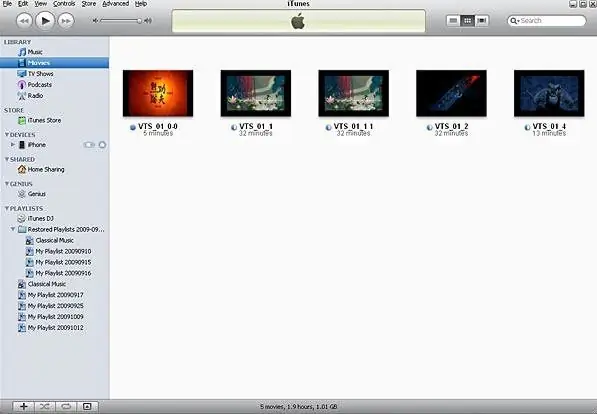
გადაიტანეთ ფაილები პროგრამის ბიბლიოთეკიდან iPhone-ზე ამ გზით. აპლიკაციაში გახსენით ჩანართი ტელეფონით. შემდეგი, საქაღალდე ფილმებით, რომლებიც უკვე დირექტორიაშია და შემდეგ შეამოწმეთ სინქრონიზაციის ველი. ახლა, რა თქმა უნდა, ყველასთვის ნათელი გახდა, თუ როგორ უნდა ჩამოტვირთოთ ვიდეოები iPhone 5-ზე და სხვა მოდელებზე. როდესაც სინქრონიზაცია დაყენებულია, რჩება მხოლოდ "Apply" ჩანართზე დაწკაპუნება. ხდება ისე, რომ გაერთიანება არ იწყება. შემდეგ თქვენ უნდა დააჭიროთ ხელით ღილაკს "სინქრონიზაცია". Რაღაც დროის შემდეგფაილები გადავა თქვენს ტელეფონში და თქვენ შეგიძლიათ მარტივად ნახოთ და გაუზიაროთ ისინი თქვენს მეგობრებს. მადლობას ვუხდით თითოეულ მკითხველს ყურადღებისთვის. ვიმედოვნებთ, რომ მასალა თქვენთვის სასარგებლოა.






